こんにちは。
Spotifyの曲をMp3として保存する方法のご紹介と、MuConvert Spotify音楽変換の使用方法や使い方、ダウンロード方法などを記載しました。
🌈MuConvert Spotify音楽変換とは🌈
音楽ストリーミングサービスの人気はますます高まっています。その中でもSpotifyは世界中で数億人以上のユーザーに利用されている最も人気のあるプラットフォームの1つです。しかしSpotifyではオフラインでの再生や他のプラットフォームでの利用が制限されています。そこでMuConvertという優れたツールが登場しました。本記事ではMuConvertの特徴や使用方法、その他の注目すべきポイントについて詳しく紹介します。
- MuConvertとは? MuConvertは、Spotify音楽をMP3、M4A、WAV、FLACなどの一般的なオーディオフォーマットに変換するための専用ツールです。このツールを使用するとSpotifyプレイリストやアルバム、個々のトラックをダウンロードして保存しオフラインでの再生や他のデバイスでの利用が可能になります。
- 主な特徴
- Spotify音楽を高品質で変換:MuConvertはSpotifyからダウンロードした音楽を高品質で変換します。オーディオフォーマットやビットレートなど、変換オプションもカスタマイズできます。
- プレイリストやアルバムのバッチ変換:MuConvertは複数のプレイリストやアルバムを一度に変換するバッチ処理もサポートしています。手間をかけずに大量の音楽を変換できます。
- 高速で使いやすいインターフェース:MuConvertは使いやすいインターフェースを提供しており高速かつ効率的な変換が可能です。直感的な操作で、誰でも簡単に利用できます。
使用方法 MuConvertの使用方法は非常に簡単です。以下の手順に従って操作します
①MuConvertをダウンロードしてインストールします。
②Spotifyアカウントにログインします。
③変換したいプレイリストやアルバムを選択します。
④変換オプションを設定します(フォーマット、ビットレートなど)。
⑤変換を開始し、待機します。
⑥変換が完了したら、変換された音楽ファイルを保存します。
- その他の注目すべきポイント:
- 高速な変換処理:MuConvertは高速かつ効率的な変換を提供します。数百曲のプレイリストでも、短時間で変換が完了します。
- メタデータの保持:MuConvertは音楽のメタデータ(アーティスト名、曲名、アルバムアートワークなど)を正確に保持します。変換後のファイルも元のSpotifyトラックと同様の情報を持っています。
- クロスプラットフォーム対応:MuConvertはWindows、Mac、Linuxなどの主要なオペレーティングシステムで利用できます。
ただしSpotifyでは著作権法に違反する可能性があるため、コンテンツの共有や再配布は禁止されています。Spotify音楽変換を行う際には注意。

Spotifyの利用規約に違反しないように注意。
🌈ダウンロード🌈
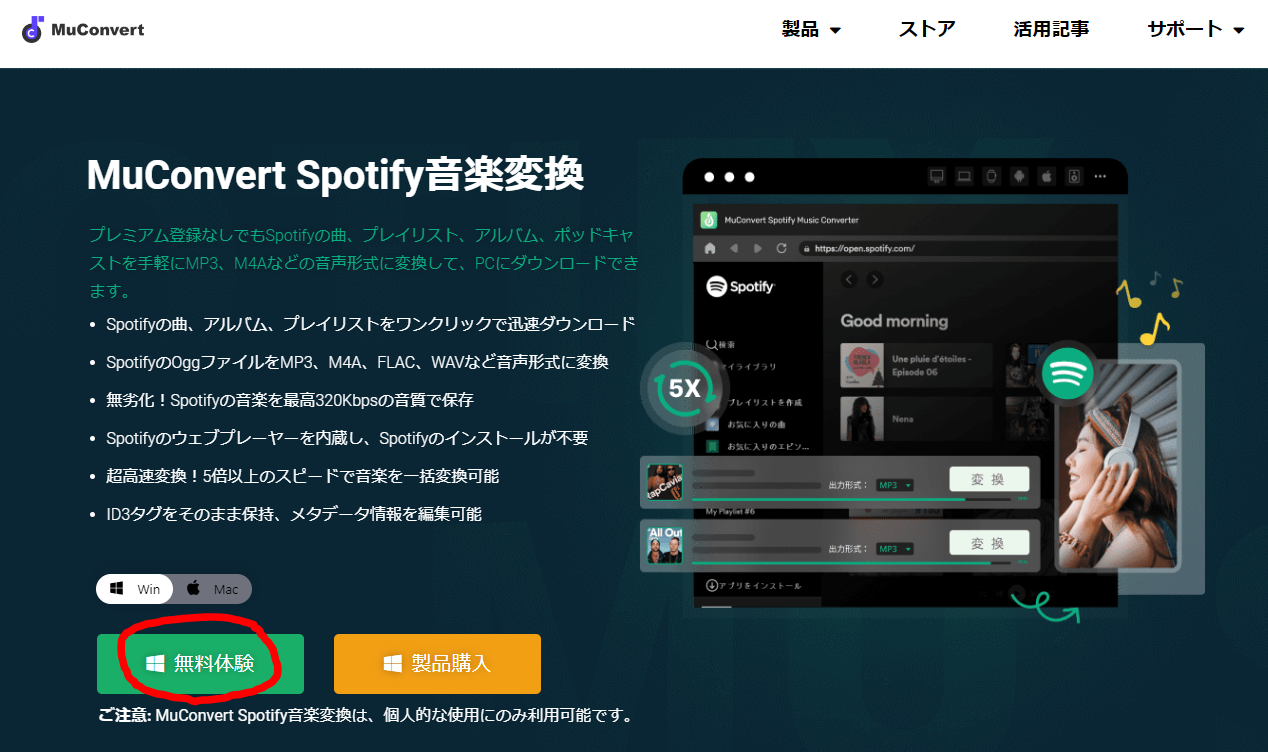
↑まずは画像赤丸のところから無料でダウンロードします。
最初は無料でダウンロードして使ってみて足りないところがあったら有料ライセンスを購入すれば良いと思います。

最初は無料でダウンロードして使ってみて、物足りなかったら有料ライセンスにしたほうが良いと思います。

無料ダウンロードしたファイルを開くとこの表示が出るので日本語の場合は【日本語】を選択してOKをクリックしてセットアップしていきます。
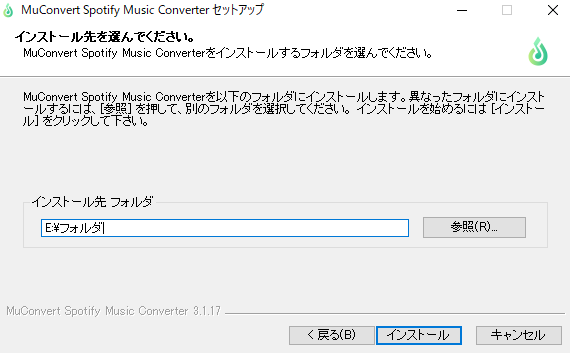
ライセンス契約書を読み、インストール先フォルダーを選択しインストールします。
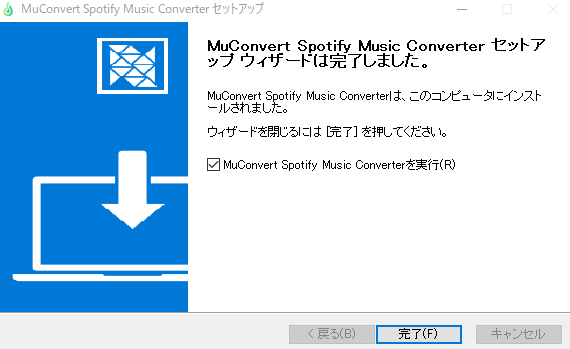
この表示が出たらインストール完了です。
完了を押してMuConvert Spotify音楽変換を起動してみましょう。
🌈MuConvert Spotify音楽変換 使い方🌈
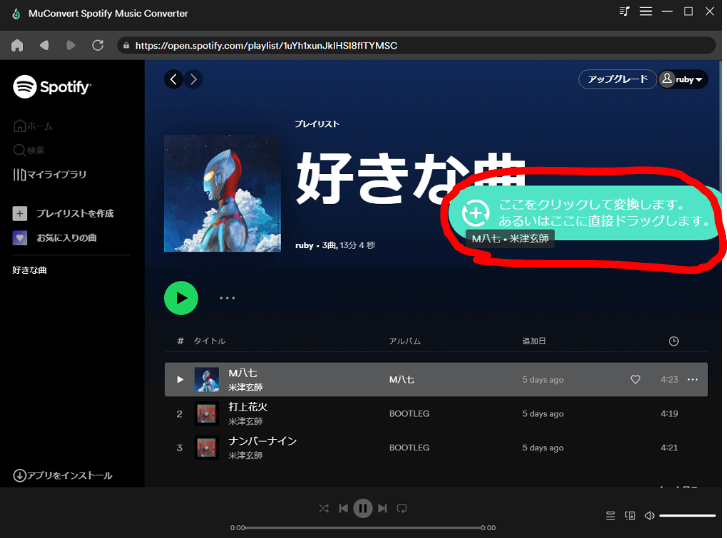
Spotifyにログインしたらこの画面になりますが、基本的には画像赤丸のところにSpotifyサイトのURLを直接マウス操作でドラッグすると起動可能です。

【+】マークのところにSpotifyに曲をドラッグするだけ。
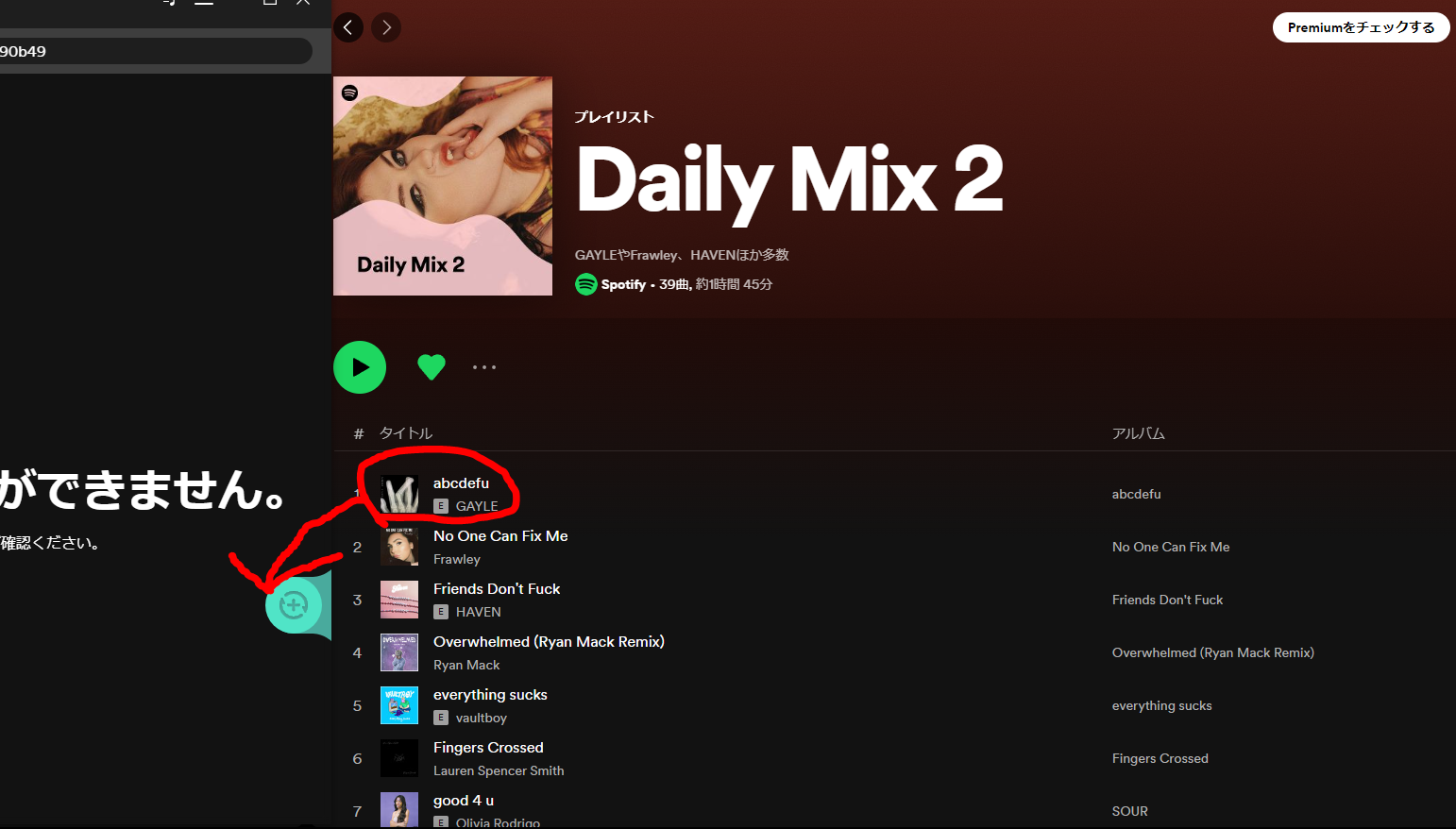
↑画像のように一曲ずつドラッグしても開けます。
Spotify音楽を簡単にMP3に変換するフリーソフトおすすめ8選
変換
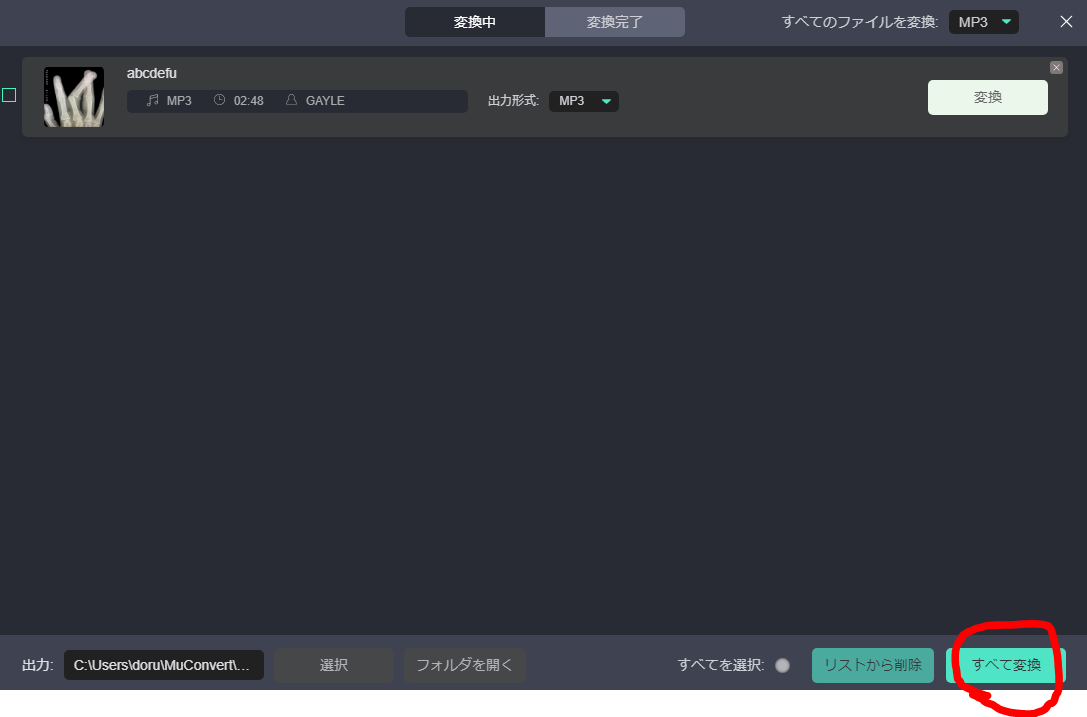
曲をドラッグするとこの画面になりますので変換したい曲を選択して画面右下の【すべて変換】または【アイテム変換】をクリックするとすぐにMP3に変換できます。
画像左下の出力を変更すると保存先フォルダーを選択できます。

1曲ずつ変換と、まとめて全部変換選べます。
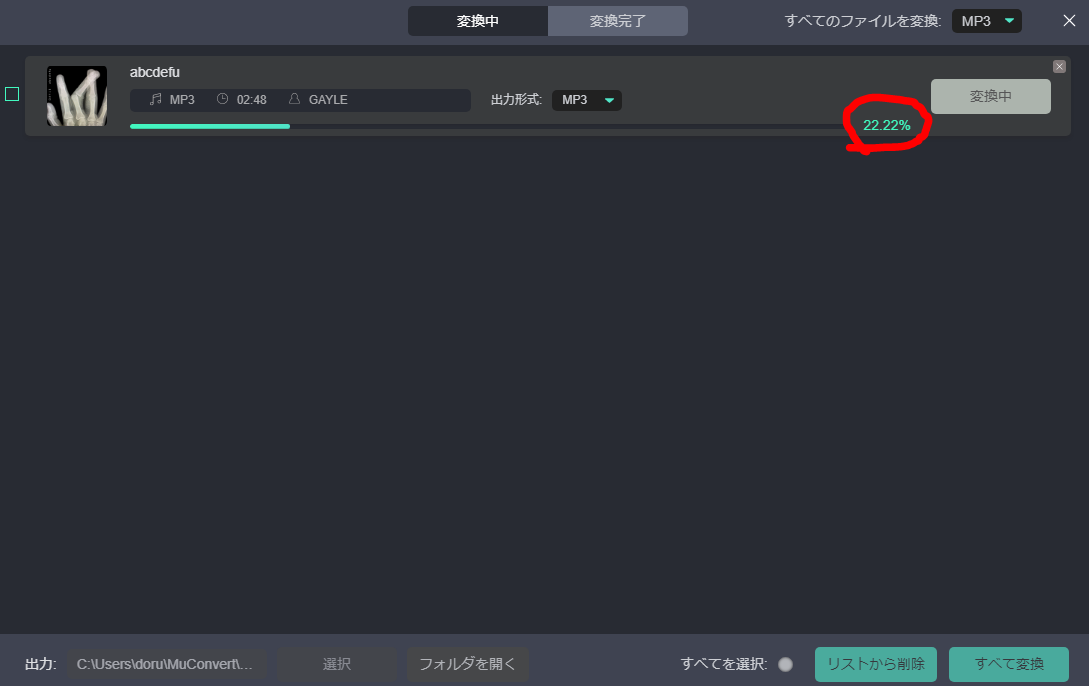
変換中は少し待ちます。画像赤丸のところが100%になると変換完了です。

100%になったら保存先に変換されています。
【プレミアムなし】Spotifyの音楽をオフラインで無料再生する方法
音楽形式を変更する場合
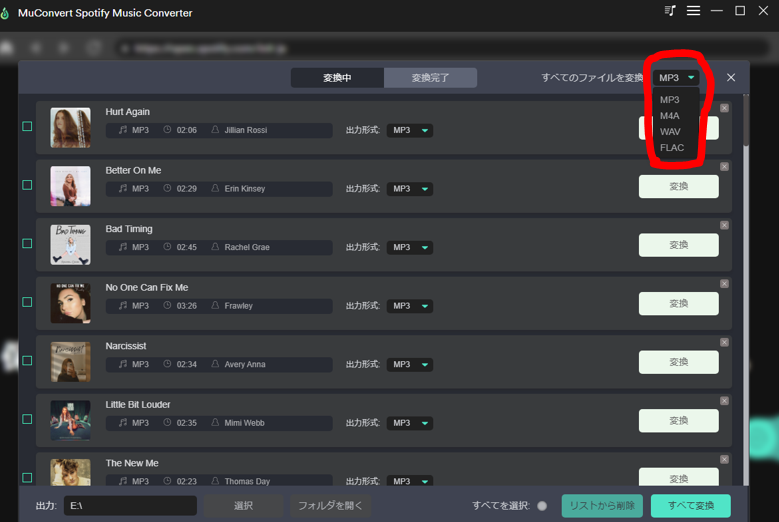
音楽形式を変更する場合は画像赤丸のところからMP3 M4A WAV FLACとお好みで選択可能です。
🌈MuConvert Spotify音楽変換使用した感想🌈
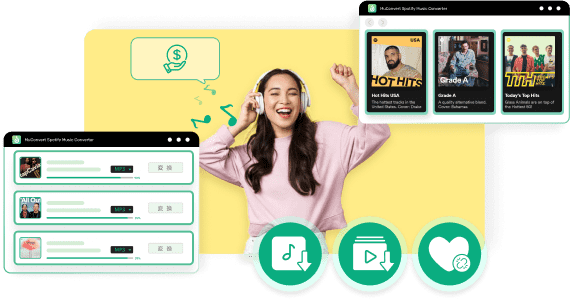
MuConvert Spotify音楽変換使用した感想は簡単自由にSpotify音楽を高速で変換して利用できるオーディオフォーマットに変換するための専用ツールだと思った。
使い方としてはSpotifyサイトから【+】のマークにドラッグするだけの簡単設計で、シンプルなインターフェースでドラッグ&ドロップするだけの操作性も簡単で使いやすくなっている。プレミアムに入らなくても使えるのも便利な点だ。
ただしSpotifyでは著作権法に違反する可能性があるため、コンテンツの共有や再配布は禁止されています。Spotify音楽変換を行う際には自身の使用に限定することに注意したいところだ。

Spotifyの規約違反にならないように注意。
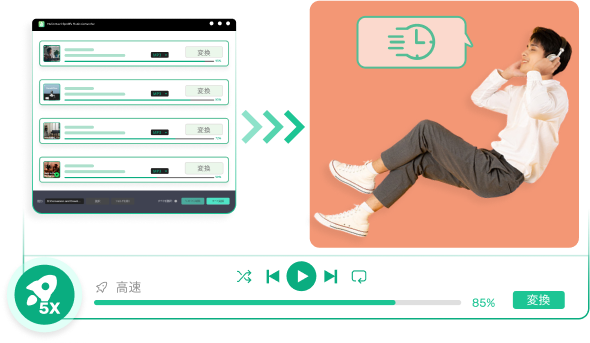
高速かつ使いやすいインターフェース、高品質な変換、バッチ処理のサポートなど多くの利点があります。Spotifyの音楽をオフラインで楽しんだり、他のデバイスで再生したりするときに便利です。MuConvert Spotify音楽変換試してみてはいかがでしょうか。




コメント